Cài đặt cho Đúng Chuẩn về cân bằng trắng trên máy ảnh DSLR
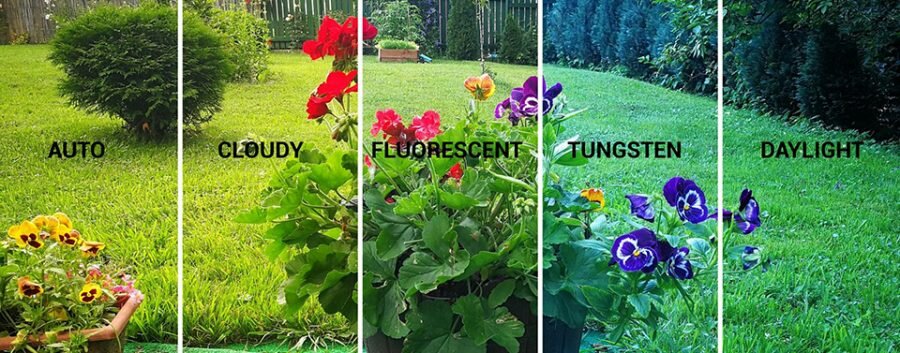
WB (Cân bằng trắng) là gì ?
Mắt và não của chúng ta có một sự hợp tác tuyệt vời. Khi hoạt động cùng nhau, chúng sẽ tự động điều chỉnh độ phơi sáng của bất kỳ thứ gì chúng ta đang nhìn để đạt được hình ảnh cân bằng. Quan trọng hơn, chúng có khả năng hiệu chỉnh bất kỳ màu nào, đảm bảo vật nào màu trắng sẽ luôn có màu trắng khi nhìn bằng mắt thường, bất kể sự can thiệp của ánh sáng xung quanh.
Thật không may, máy ảnh kỹ thuật số lại không thông minh như vậy. Chúng ghi lại cảnh vật như những gì chúng nhìn thấy – trong giới hạn của chúng. Đây là lý do tại sao, trong điều kiện ánh sáng kém, chúng ta phải thiết lập cân bằng trắng để đảm bảo kết quả mong muốn. Đó cũng là lý do tại sao, để có được kết quả màu tối ưu, chúng ta thường phải cho máy ảnh biết nhiệt độ màu của ánh sáng tại hiện trường.
Nói một cách đơn giản, ánh sáng được tạo thành từ ba màu cơ bản – đỏ, lục và lam. Những màu sắc này hiện diện theo các tỷ lệ khác nhau trong tất cả các nguồn ánh sáng. Ví dụ, đèn vonfram có nhiều màu đỏ hơn so với đèn huỳnh quang tạo ánh sáng màu xanh lá cây. Tỷ lệ màu này được đo bằng nhiệt độ màu.
Nếu bạn đang chụp ảnh ở bất kỳ chế độ nào khác chế độ RAW, máy ảnh sẽ xử lý hình ảnh để làm cho màu sắc trong cảnh chính xác nhất có thể. Tuy nhiên, điều này không phải lúc nào cũng dễ dàng – nhiệt độ màu của ánh sáng tại hiện trường ảnh hưởng đến cách thức mà máy ảnh nhìn thấy màu sắc và, không giống như bộ não của chúng ta, máy ảnh không tự động chỉnh sửa.
Ví dụ, nếu không chỉnh sửa, một bức tường trắng được chụp dưới ánh sáng vonfram sẽ trông rất ám vàng, và nếu chụp dưới ánh sáng huỳnh quang sẽ trông rất ám xanh. Đây là lý do tại sao tất cả các máy ảnh EOS kỹ thuật số có khả năng thiết lập cân bằng trắng cho phù hợp với ánh sáng xung quanh, bất kể điều kiện ánh sáng phức tạp như thế nào.
đọc – hiểu các thông số cài đặt white balance
Có bảy cài đặt cân bằng trắng tiêu chuẩn, lựa chọn của bạn sẽ tùy thuộc vào loại ánh sáng tại môi trường bạn đang chụp.
Auto White Balance (Cân bằng trắng tự động)
Bạn có thể sử dụng cài đặt này làm cài đặt mặc định trong hầu hết các điều kiện ánh sáng đơn giản. Cân bằng trắng tự động hoạt động bằng cách đánh giá cảnh chụp và quyết định điểm trắng thích hợp nhất trong đó. Cài đặt này hoạt động tốt nếu nhiệt độ màu của ánh sáng xung quanh từ 3.000-7.000K. Tuy nhiên, nếu có nhiều màu trong hình ảnh, hoặc nếu không có màu trắng thực tế để đồng hồ đo sử dụng làm tham chiếu, thì hệ thống có thể bị đánh lừa, dẫn đến hình ảnh bị ám màu.
Daylight setting (Cài đặt ánh sáng ban ngày)
Sử dụng cài đặt này nếu bạn đang chụp dưới ánh sáng mặt trời. Cài đặt này sẽ cân bằng cho một nhiệt độ màu khoảng 5.200K, hơi mát hơn so với ánh sáng mặt trời buổi trưa.Bạn hiếm khi chụp ảnh vào thời điểm giữa trưa, nhưng cài đặt này vẫn có vai trò khá quan trọng.
Shade places (Những nơi có bóng râm)
Mặc dù chúng ta nhận thấy các khu vực có bóng râm thườngmát hơn, nhưng nhiệt độ màu lại thực sự cao hơn (xanh hơn), thường khoảng 7.000K. Cài đặt này phù hợp nhất với các vùng có bóng râm nhẹ hơn là bóng râm đậm.
Cloudy or hazy (Có mây hoặc sương mù)
Chế độ này đặt nhiệt độ màu khoảng 6.000K. Nó được sử dụng tốt nhất vào những ngày khi mặt trời bị che khuất phía sau những đám mây, tạo ra một ánh sáng rất đều và khuếch tán.
Tungsten setting (Cài đặt vonfram)
Đây là cài đặt ánh sáng nhân tạo đầu tiên, giả định nhiệt độ màu khoảng 3.200K và phù hợp cho hầu hết các loại đèn vonfram thường phát ra ánh sáng màu vàng. Cài đặt này tương đương với một bộ lọc (filter) màu xanh lam 82-series được sử dụng với một máy quay phim để chỉnh sửa ám màu.
Fluorescent setting (Cài đặt huỳnh quang)
Cài đặt ánh sáng nhân tạo thứ hai được thiết lập khoảng 4000K, nhiệt độ màu gần đúng của đèn huỳnh quang. Vấn đề với ánh sáng huỳnh quang là có đến sáu loại, mỗi loại có nhiệt độ màu khác nhau. Chúng cũng phát ra phổ màu bị gián đoạn với các đỉnh trên một phạm vi khá rộng. Phức tạp hơn nữa, chúng cũng thay đổi theo thời gian, dần dần thay đổi nhiệt độ màu của ánh sáng mà chúng phát ra. Cài đặt này có tác dụng tương tự như lắp bộ lọc FL-D vào máy quay phim.
Flash setting (Cài đặt Flash)
Để sử dụng với đèn flash tích hợp hoặc đèn Speedlite bên ngoài. Flash là một ánh sáng rất trắng với nhiệt độ màu khoảng 6.000K.
Tất cả các cài đặt này vẫn dựa trên việc máy ảnh thực hiện một số phép tính để có được cân bằng màu chính xác. Tuy nhiên, có hai cài đặt khác mang đến cho bạn toàn quyền kiểm soát.
Custom white balance (Cân bằng trắng tùy chỉnh)
Cân bằng trắng tùy chỉnh cho phép bạn thông báo cho máy ảnh biết khu vực nào trong cảnh được cho là có màu trắng. Máy ảnh có thể tính toán sự thay đổi màu sắc cần thiết để làm cho bề mặt đó có màu trắng. Sau đó, nó áp dụng sự dịch chuyển đó cho tất cả các màu trong cảnh để mang đến sự cân bằng màu sắc chính xác cho hình ảnh, bất kể ánh sáng môi trường như thế nào.
Máy ảnh EOS-1D Mark III, EOS-1Ds Mark III, EOS-1D Mark IV và EOS-1D X cho phép bạn lưu trữ tối đa năm cài đặt Cân bằng trắng tùy chỉnh khác nhau và gán tên hoặc chú thích để dễ dàng nhận dạng để bạn có thể chuyển sang chúng một cách nhanh chóng.
Kelvin
Cài đặt này cho phép bạn thiết lập nhiệt độ màu ở độ Kelvin với mức tăng 100K từ 2.500 đến 10.000K tùy theo kiểu máy. Nếu bạn có một đồng hồ đo nhiệt độ màu riêng biệt thì đây có thể là cài đặt tốt nhất để sử dụng khi bạn có thể thiết lập chính xác nhiệt độ màu cần thiết. Nhưng, hãy nhớ, nếu bạn làm điều này, bạn sẽ cần phải thực hiện một vài bức ảnh thử nghiệm để hiệu chỉnh đồng hồ nhiệt độ màu của bạn với đồng hồ của máy ảnh.
PC-1, PC-2, PC-3
Ngoài ra, trên các máy ảnh kỹ thuật số chuyên nghiệp của EOS, có ba cài đặt cân bằng trắng tùy chỉnh – PC-1, PC-2 và PC-3. Điều này cho phép bạn lưu ba cài đặt cân bằng trắng mà bạn thường xuyên sử dụng. Điều này rất hữu ích nếu bạn thực hiện nhiều studio chụp ảnh, ví dụ, và luôn luôn sử dụng cùng một ánh sáng. Nó cho phép bạn để lưu nhiệt độ màu của ánh sáng, do đó bạn không cần phải cân bằng màu sắc mỗi lần chụp ảnh. Tuy nhiên, ban đầu, các cài đặt cần được thực hiện trên máy ảnh thông qua máy tính sử dụng phần mềm được cung cấp.
White balance bracketing (Bracketing cân bằng trắng)
Nếu bạn thấy rằng bạn vẫn không thể có được sự cân bằng màu hoàn hảo, thì máy ảnh kỹ thuật số EOS từ 10D trở đi có chức năng tự động bracketing cân bằng trắng. Điều này cho phép bạn đặt giá trị cài đặt cân bằng trắng theo cách tương tự mà bạn có thể đặt phơi sáng. Bạn có thể chọn mức độ thay đổi giữa các hình ảnh lên đến ± 3 bước theo bước tăng toàn bộ bước. Các hình ảnh sau đó được ghi lại theo trình tự: 1 – đặt nhiệt độ màu, 2 – màu xanh hơn, 3 – màu đỏ hơn.
Với tất cả các tùy chọn này, bạn có thể có được tông màu trung tính hoàn toàn trong hầu hết các tình huống chụp ảnh. Tuy nhiên, điều này có phải là tốt nhất? Hãy xem xét một hội chợ nơi có một sự pha trộn đa dạng của các nguồn ánh sáng – vonfram tạo ra ánh sáng màu vàng, huỳnh quang tạo ra ánh sáng màu lục, chưa kể đến tất cả các đèn neon.
Nếu bạn cân bằng tất cả các nguồn sáng hiện tại, kết quả có thể sẽ rất nhạt nhẽo và không truyền tải được niềm vui, sự ấm áp và bầu không khí của chương trình.Vì vậy, không phải lúc nào trung tínhcũng là tốt nhất –hãy luôn sáng tạo và xem kết quả bạn nhận được là gì.
Làm việc ở chế độ RAW
Nếu bạn chụp ở chế độ RAW, cân bằng trắng sẽ không ảnh hưởng đến bạn vào thời điểm phơi sáng. Hiệu chỉnh cân bằng trắng thường được máy ảnh áp dụng sau khi xử lý hình ảnh, trước khi nó được lưu vào thẻ dưới dạng tệp JPEG.
Bằng cách chụp RAW, bạn tránh việc xử lý này vì hình ảnh được lưu trên thẻ chính xác như được ghi lại bởi cảm biến CMOS. Sau đó, bạn có thể điều chỉnh cân bằng trắng trong chương trình chỉnh sửa tệp RAW của mình.
Một trong những ưu điểm của việc chụp các tệp RAW là bạn có thể áp dụng các cài đặt cân bằng trắng khác nhau cho hình ảnh để xem hình ảnh nào mang đến kết quả tự nhiên nhất hoặc hấp dẫn nhất. Tệp RAW gốc vẫn không thay đổi. Tất cả công việc chỉnh sửa được thực hiện trên các bản sao của tệp RAW, có nghĩa là bạn có thể quay lại tệp RAW và thử lại nếu kết quả ban đầu không phải là những gì bạn muốn.
hướng dẫn Cài đặt cân bằng trắng
Có thể đặt Auto White Balance (Cân bằng trắng tự động) cho tất cả các ảnh của bạn và để máy ảnh phân loại ánh sáng hoặc chọn biểu tượng cân bằng trắng phù hợp với điều kiện ánh sáng. Tuy nhiên, dù các cài đặt này có tốt như thế nào đi nữa, chúng sẽ không bao giờ tạo ra sự cân bằng trắng hoàn hảo trong mọi tình huống.
Thay vào đó, hãy sử dụng quy trình sau đây và bạn sẽ có được hình ảnh được cân bằng trắng chính xác. Trừ khi bạn đang làm việc trong nhà thay đổi ánh sáng liên tục, vì vậy bạn sẽ cần phải lặp lại các thủ tục cho mỗi cảnh mới hoặc điều kiện ánh sáng.
Bạn cần một tờ giấy trắng hoặc một tấm bìa màu xám trung tính.
Với cảnh chụp và ánh sáng sắp đặt trước, hãy đặt thẻ vào cảnh chụp. Đảm bảo bìa màu trắng bao phủ vòng tròn trung tâm được đánh dấu trong kính ngắm, chụp. Lấy nét tự động có thể gặp sự cố khi lấy nét trên bìa phẳng, do đó hãy lấy nét ở mép thẻ và sau đó bố cục lại hoặc chuyển sang lấy nét thủ công.
Tìm mục menu ‘Custom WB’ và chọn mục đó để màn hình cân bằng trắng tùy chỉnh xuất hiện. Bây giờ chuyển sang ảnh chụp ở bước trước và chọn mục này. Dữ liệu cân bằng trắng từ hình ảnh sẽ được nhập.
Sau khi thoát menu, chọn Custom White Balance (Cân bằng trắng tùy chỉnh) từ cài đặt cân bằng trắng. Những hình ảnh bạn chụp sẽ được cân bằng với hình ảnh thử nghiệm của bạn.
Trên máy ảnh EOS-1 series, menu hơi khác một chút. Trong màn hình ‘Custom WB Regist’ có các tùy chọn để Đăng ký hình ảnh trên thẻ (giống như trên) hoặc Ghi và đăng ký hình ảnh –chắc năng này giả định bạn chưa chụp được một bức ảnh để đọc cân bằng trắng tùy chỉnh. Nếu bạn chọn tùy chọn thứ hai, máy ảnh sẽ điều chỉnh cài đặt sao cho khi bạn chụp ảnh, nó sẽ ngay lập tức đọc hình ảnh và đặt cân bằng trắng một cách thích hợp.
Nhiệt độ màu
Thật hữu ích khi biết từ ngữ “nhiệt độ màu” xuất phát từ đâu và ý nghĩa của nó là gì.
Nhiệt độ màu được đo bằng độ Kelvin (K). Nhà toán học và vật lý người Scotland, William Kelvin đã đề xuất thang đo tuyệt đối, hay còn gọi là thang đo Kelvin, vào năm 1848.
Thang đo này sử dụng −273.15 ° C làm điểm zero hoặc ‘số không tuyệt đối’. Nhiệt độ màu chỉ đơn giản là một màu màmột vật thể màu đen tiêu chuẩn (một mảnh kim loại hoàn toàn màu đen và không phản chiếu ánh sáng) sẽ phát ra ở nhiệt độ nhất định. Thật đáng ngạc nhiên, những màu sắc mát là màu đỏ và màu cam, khoảng 2.000-3.000K, trong khi màu sắc ấm là màu xanh da trời ở điểm cuối cuối 20.000K của quang phổ. Ánh sáng trắng trung tính là 6,504K.
Chụp ảnh so sánh
Những hình ảnh một nhị hoa tương phản với những cánh hoa màu trắng của một bông hoa lily ở trang tiếp theo đều được chụp dưới ánh sáng ban ngày vào thời điểm giữa ngày. Mỗi bức được chụp ở các thiết lập cân bằng trắng khác nhau. Sự thay đổi màu sắc của hình ảnh cho thấy hiệu ứng của ‘bộ lọc’ được máy ảnh thêm vào để cân bằng với các nguồn ánh sáng khác nhau.
Hình 1: Tự động – cận cảnh một nhị hoa lily được chụp trong ánh sáng cửa sổ giữa trưa nên thiết lập Tự động thực sự đã làm khá tốt việc làm cho cánh hoa trắng của hoa huệ màu có màu trắng mặc dù có ánh sáng màu đỏ.
Hình 2: Huỳnh quang –cài đặt này có hiệu ứng tương tự với cài đặt vonfram, nhưng máy ảnh đã bổ sung một bộ lọc màu đỏ tươi để bù cho màu xanh phát ra bởi đèn huỳnh quang.
Hình 3: Ánh sáng ban ngày – cài đặt này đã làm tốt hơn một chút, không có màu đỏ và màu trắng là màu trắng tinh khiết hơn.
Hình 4: Flash – cài đặt này đã tạo ra một kết quả rất giống với thiết lập bóng râm khi chúng đặt nhiệt độ Kelvin rất giống nhau. Cài đặt flash đã làm tốt hơn một chút bằng cách thêm một chút màu vàng vào hình ảnh.
Hình 5: Shade (Bóng râm) – thiết lập này cũng đạt được một sự cân bằng màu sắc hợp lý, tuy nhiên, bạn có thể thấy nó đã thêm màu vàng để bù cho màu xanh thường tồn tại trong một cảnh chụp có bóng râm.
Hình 6: Tùy chỉnh – ở đây chúng tôi thiết lập cân bằng màu thủ công bằng cách sử dụng bìa màu xám. Điều này đã tạo ra một những màu trắng tinh khiết hơn, tự nhiên hơn.
Hình 7: Cloudy (Có mây) – như với thiết lập bóng râm, thiết lập cloudy đã đạt được một kết quả khả quan, nhưng một lần nữa vẫn còn một chút màu vàng trong màu trắng.
Hình 8: Tungsten (Vonfram) – ở đây máy ảnh đã thêm màu xanh để bù đắp cho màu vàng dưới ánh sáng vonfram khiến màu trắng bị ám xanh.
Nguồn : https://onelikestudio.com

